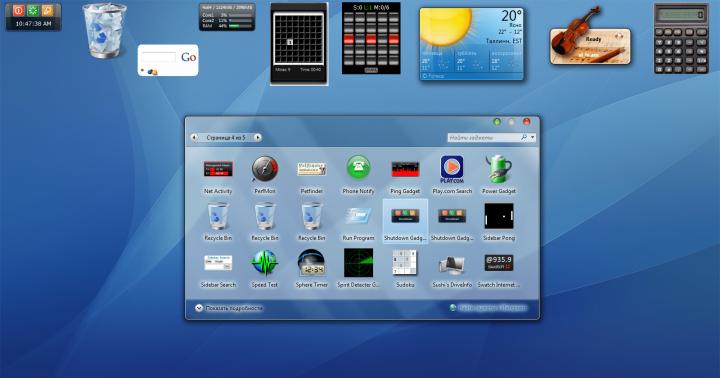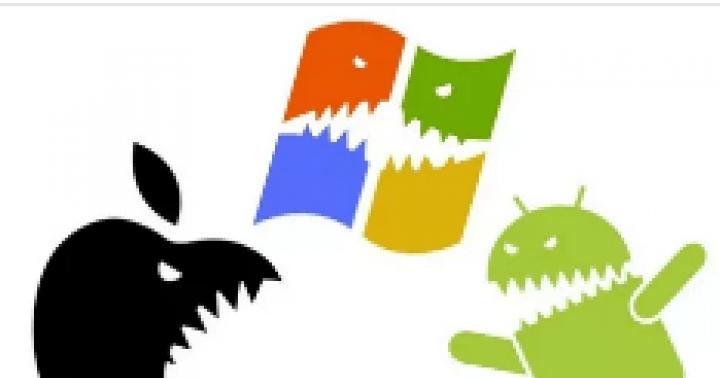Ajouter une boîte aux lettres enregistrée auprès de Google (Gmail), AOL ou Yahoo à votre gadget Apple n'est pas une tâche difficile. Cependant, lorsqu'il est nécessaire d'ajouter un compte pour un service de messagerie en russe - par exemple, Randonneur– l'utilisateur d'un appareil mobile doit se creuser la tête. La difficulté réside dans le fait que lors de la configuration de la messagerie sur un iPhone, il ne suffit pas de saisir votre login et votre mot de passe - l'" application Mail"vous oblige à fournir des informations qui sont généralement inconnues de l'utilisateur moyen. Vous apprendrez où obtenir ces informations et comment configurer correctement la messagerie sur iPhone à partir de cet article.
Si vous êtes propriétaire du désormais populaire " Google Mail", vous pouvez vous considérer chanceux - dans l'iPhone, les paramètres de ce client de messagerie sont "martelés" par défaut, vous pouvez donc vous passer de "danser avec un tambourin".
L'ajout d'une boîte aux lettres Google se déroule comme ceci :
Étape 1. Accédez au programme " Mail"sur le gadget.
Étape 2. Parmi les options, sélectionnez " Google».

Étape 3. Remplissez les champs " Nom», « E-mail», « Mot de passe" Dans le champ " Description» la note « apparaîtra Gmail" Vous pouvez modifier vous-même le texte de ce champ.

Étape 4. Après avoir saisi toutes les données, cliquez sur " Plus loin" - cela lancera la procédure de vérification des informations.
Étape 5. À l'étape suivante, le système proposera de synchroniser les contacts, les calendriers et les notes entre l'appareil mobile et le client de messagerie. Déplacez tous les curseurs vers la position active et cliquez sur " Sauvegarder».

Après cela, la boîte aux lettres Google sera ajoutée à l'iPhone. Application " Mail" vous informera immédiatement de l'arrivée d'une lettre indiquant que Google Mail a été accédé à partir d'un appareil iOS.

Comment configurer Yandex.Mail ou un autre service de messagerie en russe ?
L'ajout de Yandex.Mail est plus simple que les autres services en langue russe. La configuration s'effectue comme suit :
Étape 1. Aller à " Mail" et cliquez sur l'option " Autre».

Étape 2. Passez à la rubrique " Nouveau compte».

Étape 3. Remplissez les mêmes champs que lors de l'installation Gmail.

Étape 4. Configurez la synchronisation du courrier et des notes - activez deux interrupteurs à bascule. Puis clique " Sauvegarder».

Il n'est pas nécessaire de spécifier autre chose - la boîte aux lettres Yandex sera ajoutée.
Avec les clients Randonneur Et Mail.ru tout est plus compliqué : après avoir rempli les champs obligatoires, la candidature « Mail» vous demande de fournir les détails du serveur de messagerie.

Où pouvez-vous obtenir de telles informations ?
Comment connaître vos paramètres de messagerie via le site Apple ?
Transmettre des données sur les serveurs aux clients Mail.ru Vous pouvez utiliser le service sur le site officiel d'Apple. Le service s'appelle " Recherche des paramètres de messagerie" et se trouve sur le lien https://www.apple.com/ru/support/mail-settings-lookup/.
Il suffit à l'utilisateur de « conduire » l'adresse e-mail dans le champ (uniquement) et d'appuyer sur le bouton fléché bleu.

Veuillez noter la note en petits caractères ci-dessous. Selon cette note, Apple pourrait utiliser les données que les utilisateurs lui fournissent pour améliorer l'expérience. Cela signifie essentiellement que l'adresse e-mail que vous saisissez sera enregistrée dans la base de données de l'entreprise.
Après une seconde d'attente, le service affichera toutes les données client.

Quelles données sont réellement utiles ?
- Dans le bloc " Serveur de courrier entrant"sur le terrain" Nom du nœud"Vous devez transférer le nom d'hôte du serveur ( imap.mail.ru). Dans le champ " Nom d'utilisateur» vous devez spécifier votre adresse e-mail – encore une fois. Le mot de passe doit être ressaisi - c'est un point important.
- Dans le bloc " Serveur de courrier sortant"Vous ne pouvez remplir qu'un seul champ - " Nom du nœud" Vous devez copier le nom d'hôte du serveur ici ( smtp.mail.ru). Les champs restants ne doivent pas être remplis.
Lorsque vous avez terminé les paramètres du serveur, cliquez sur " Plus loin" Au stade final, vous devez basculer les interrupteurs à bascule pour synchroniser les notes et le courrier et cliquer sur " Sauvegarder».

La méthode décrite donnera des résultats si vous configurez une boîte aux lettres Mail.ru - mais avec Rambler, c'est plus difficile. Service " Recherche des paramètres de messagerie" sur le site Web d'Apple n'affichera pas d'informations sur les serveurs Rambler Mail.

Lors de la configuration du courrier Randonneur tu dois faire ceci :
- Dans le bloc " Serveur de courrier entrant"sur le terrain" Nom du nœud» doit être saisi pop.rambler.ru, dans les champs " Nom d'utilisateur" Et " Mot de passe« - respectivement, l'adresse e-mail et le mot de passe correspondant.
- Dans le bloc " Serveur de courrier sortant"sur le terrain" Nom du nœud» doit être enregistré smtp.rambler.ru. Les autres champs de ce bloc peuvent être laissés vides.
Comment ajuster la messagerie sur iPhone ?
L'appareil Apple laisse la possibilité de personnaliser e-mail selon les besoins de l'utilisateur. Il est facile de savoir quelles options s'offrent au propriétaire d'un iPhone en suivant le chemin " Paramètres» — « Courrier, adresses, calendriers" et en cliquant sur le nom de la boîte aux lettres.

Tout en bas de la section " Compte" il y aura une sous-section " En plus« … tu dois y aller exactement.

Dans la sous-section " En plus"Il existe les blocs de paramètres de messagerie suivants :
Comportement de la boîte. À travers le bloc " Comportement de la boîte» La correspondance est configurée entre les boîtes mail sur l'iPhone et sur le serveur. Par exemple, avec la configuration présentée dans la figure ci-dessous, les emails envoyés à " Chariot"de l'iPhone sera enregistré dans le dossier " Sortant" sur le serveur.

Où déplacer les messages indésirables. Si vous définissez dans ce bloc " Archivage boîte", mais non " Supprimé", les emails effacés via iPhone seront archivés sur le serveur - Au cas où.
Messages supprimés. Dans ce bloc, vous pouvez définir après quelle période les lettres de la boîte aux lettres seront supprimées. irrévocablement. Il y a une option " Jamais"-pour les utilisateurs les plus prudents.

Configuration de la boîte de réception. Ce bloc contient plusieurs paramètres :

- Utiliser SSL. Si le curseur est activé, les e-mails sont envoyés via un canal sécurisé. Vous n'avez donc pas à vous soucier de la confidentialité.
- Authentification. Vous pouvez configurer l'iPhone pour que l'utilisateur soit autorisé par courrier non pas en entrant un nom d'utilisateur et un mot de passe, mais par d'autres moyens - par exemple via Réponse au défi MD5. Il vaut mieux ne pas jouer avec les paramètres d'authentification : saisir un mot de passe est le moyen le plus simple d'accéder à votre messagerie.
- S/Mime. Option S/Mime vous permet d'envoyer des messages cryptés. Notons tout de suite : pour utiliser S/Mime, vous devez disposer d'un certificat numérique.
Il n'est pas nécessaire de modifier quoi que ce soit dans les champs « Préfixe du chemin IMAP » et « Port du serveur ». Le premier champ n'a pas du tout besoin d'être rempli ; le deuxième champ est rempli automatiquement lorsque l'utilisateur ajoute une boîte aux lettres.
Comment se déconnecter de la messagerie sur iPhone ?
Vous devez supprimer votre compte de l'iPhone comme suit :
Étape 1. Aller à " Paramètres" et cherchez la section " Courrier, adresses, calendriers».

Étape 2. Dans le bloc " Comptes» Recherchez la case que vous souhaitez effacer et cliquez dessus.

Étape 3. Sur l'écran suivant, cliquez sur le bouton Supprimer votre compte».

Étape 4. Confirmez votre intention de supprimer votre compte - cliquez sur « Supprimer de l'iPhone».

Lorsque vous supprimez votre compte de votre appareil mobile, toutes les informations synchronisées avec votre compte seront également perdues. Par conséquent, avant de supprimer votre compte, assurez-vous de transférer les informations précieuses sur un support fiable.
Conclusion
Application " Mail» sur iPhone permet ajouter un existant boîte aux lettres - la voici en enregistrer un nouveau L'utilisation du programme intégré ne fonctionnera pas. Toutefois, cela ne signifie pas que la création d'un compte sur appareil mobile Apple est irréaliste. Chacun des clients de messagerie populaires possède sa propre application dans l'AppStore. Télécharger et installer programme tiers, vous pouvez gérer vos comptes de messagerie sans problème et créer de nouveaux comptes directement sur votre iPhone. Les problèmes surviennent, comme d'habitude, uniquement avec Rambler / Par mail : L'application de ce client impose des exigences élevées au système d'exploitation de l'appareil mobile - l'iPhone doit avoir Version iOS pas inférieur à 9,0.
Configurer la messagerie sur un iPhone ou un autre appareil iOS n'est pas du tout difficile. Surtout si l'e-mail est enregistré sur des ressources telles que Google, iCloud, Yahoo et d'autres ressources tout aussi populaires. L'ensemble de la procédure ne prend pas plus d'une minute et comprend le remplissage de plusieurs champs de formulaire.
Mais si vous n’avez pas besoin de créer un email, mais plutôt de le configurer, la donne change un peu. Tous les utilisateurs ne savent pas comment procéder.
Les instructions ci-dessous vous expliqueront comment configurer des services de messagerie standard et non standard pour les gadgets Apple.
Mais n'oubliez pas une chose : pour configurer une boîte aux lettres sur votre smartphone, vous aurez besoin d'une connexion Internet. De plus, même un réseau 3G fera l'affaire, mais il vaut mieux utiliser le haut débit Connexion Wifi. Cependant, une connexion n’est pas du tout nécessaire : tout peut être fait hors ligne. J'ai fait une réservation selon laquelle il serait ainsi possible d'enregistrer une boîte aux lettres, mais son activation ne deviendra possible qu'après avoir connecté l'appareil au réseau - après avoir identifié le nom de la personne enregistrée et le mot de passe qu'elle a créé.
Pour les entreprises qui fournissent des services de messagerie, la configuration de la messagerie pour un gadget Apple est une procédure simple et compréhensible pour tout utilisateur. Cela s'applique non seulement à Google, mais également à des services aussi importants que Outlook, Exchange et bien d'autres. Ces clients de messagerie révéleront automatiquement les données des serveurs de messages entrants et sortants, mais l'utilisateur devra renseigner 4 points d'information, à savoir :
1 Votre propre nom afin que le destinataire de la lettre puisse savoir de qui il a reçu l'e-mail. 2 -mail, c'est-à-dire l'adresse d'une boîte aux lettres électronique. 3 Mot de passe de la boîte aux lettres. 4 Description - une note affichée dans le menu « Mail, adresses, calendriers ». Il est recommandé d'indiquer ici votre e-mail, surtout si l'utilisateur dispose de plusieurs boîtes mail. Dans ce cas, l'identification de l'entrée requise sera beaucoup plus facile. 5 L'utilisateur devra se connecter à Internet ( nous parlons de concernant la connexion d'un appareil mobile et non d'un ordinateur). 6 Ensuite, vous devez aller dans le menu des paramètres, dans la section courrier et ajouter compte. Si les données du compte ne sont pas configurées sur un appareil spécifique, elles peuvent être ajoutées lors du premier lancement du service de messagerie iOS standard. 7 Remplissez les champs obligatoires et cliquez sur le bouton Continuer l'action. 8 Le système vérifiera l'adresse e-mail et invitera l'utilisateur à synchroniser le courrier entre le smartphone et Gmail. 9 Si l'utilisateur, en plus du courrier, ne souhaite pas synchroniser d'autres données, par exemple un calendrier, vous devez le marquer et l'enregistrer.Le compte sera ajouté automatiquement et deviendra disponible dans les paramètres de messagerie. Voilà, vous pouvez désormais lire n'importe quelle lettre sur votre iPhone et envoyer des lettres à des amis, en changeant de destinataire et de message. La procédure peut être effectuée sur iPhone 4, iPhone 5, 5S, iPhone 6, iPhone 7 et autres appareils Apple.
Pourquoi est-il si simple de configurer une boîte aux lettres ? Oui, car créer, modifier ou configurer une boîte de réception pour les mailers est depuis longtemps un processus automatisé et bien établi, car chaque jour, les utilisateurs peuvent ajouter des milliers de nouveaux e-mails. Ils essaient également souvent d'ajouter une boîte aux lettres à l'appareil Apple afin d'envoyer des lettres depuis l'iPhone, ainsi que de les recevoir sur l'iPhone. L'envoi de lettres après la configuration du courrier sur iPhone se fait en quelques secondes, tout comme leur réception. Un fichier envoyé depuis le gadget via Google Mail parvient immédiatement au destinataire.
Mais il arrive parfois qu'après avoir effectué les réglages, le système ne fonctionne pas et la lettre ne soit pas envoyée. Dans ce cas, vous devrez probablement modifier quelque chose, nettoyer le périphérique configuré, modifier les paramètres, mettre à jour le système. Mieux encore, ne vous précipitez pas pour mettre à jour et effacer la mémoire de l'appareil, mais contactez directement l'administrateur du service de messagerie. Il vous indiquera probablement comment modifier les paramètres, si nécessaire, et comment configurer la box créée pour qu'elle fonctionne.
Modifier les paramètres initiaux du compte dans le courrier Service Google, ainsi que les paramètres de synchronisation, l'utilisateur peut le faire quand il le souhaite. Pour cela, il devra cliquer sur le nom du compte dans le menu « Calendriers des adresses mail ».
Configuration de la messagerie Yandex sur un appareil iOS
Ci-dessus, nous avons expliqué comment installer et configurer les services de messagerie standard. Tout y est simple : les opérations s'effectuent de manière entièrement automatique. Mais avec d'autres fournisseurs services postaux, comme Yandex, Mail.ru, Rambler, vous devrez bricoler un peu.
Pour configurer la messagerie de votre smartphone Apple sur ces services, vous devez suivre les étapes suivantes :
1 Allez dans les paramètres de messagerie, ajoutez un compte, cliquez sur la section « Autre ».
Si après avoir suivi les étapes ci-dessus, quelque chose s'est mal passé, le système d'exploitation de votre iPhone devra peut-être être mis à jour. Vous devrez peut-être vider votre mémoire des fichiers inutiles. Comment nettoyer la RAM des déchets inutiles peut être lu sur de nombreux forums sur Internet ; c'est une procédure simple.
Comment trouver les paramètres de messagerie pour iPhone ?
Pour ce faire, vous devez effectuer l'ensemble d'actions suivant de manière séquentielle :
- Accédez à la page des paramètres de recherche de courrier.
- Saisissez votre adresse e-mail pour laquelle le compte sera créé dans la ligne appropriée et appuyez sur Entrée.
- La demande sera traitée par le système et sur le même écran que l'utilisateur voit devant lui, le tout information nécessaire pour configurer un service de messagerie particulier.
De cette façon, vous pouvez facilement configurer la messagerie électronique pour les courriers populaires - Yandex, Rambler, Mail.ru. Toutefois, pour les services de messagerie moins connus, tels que Ukr.net, cette approche ne fonctionne pas. Leurs paramètres seront complètement différents et vous devrez les rechercher séparément.
Paramètres de messagerie supplémentaires sur iPhone
Ci-dessus, nous avons discuté des principales façons de configurer les services de messagerie sur un iPhone, en fonction des caractéristiques d'un logiciel de messagerie particulier. Mais cette procédure peut être plus simple et plus flexible. DANS paramètres additionnels boîte aux lettres, l'utilisateur peut effectuer un certain nombre d'actions pour configurer efficacement la messagerie, à savoir :
- Comportement de la boîte aux lettres. Que signifie cet indicateur ? Et rien de plus que d'indiquer la correspondance de toutes les catégories de messages sur l'appareil et la boîte aux lettres. Par exemple, vous pouvez ajouter le transfert d'e-mails à mode automatiqueà partir d'un dossier spécifique ou de tous les dossiers. Après cela, les lettres seront automatiquement envoyées du serveur de messagerie directement à l'iPhone.
- L'endroit où les messages non réclamés par l'utilisateur seront supprimés. Ils peuvent être définitivement supprimés de la corbeille ou envoyés aux archives s'ils peuvent être nécessaires à l'avenir.
- Messages supprimés. Ici, le propriétaire de l'appareil peut spécifier la période après laquelle les messages envoyés à la corbeille seront définitivement effacés de la mémoire du serveur. Il ne sera plus possible de restaurer de tels messages à l'avenir.
- Configurez les messages entrants. Ici, l'utilisateur peut choisir entre une grande variété de paramètres. Par exemple, il peut activer un protocole sécurisé, une authentification, des normes de cryptage des données, etc.

Comment supprimer un compte de messagerie sur un iPhone ?
La suppression n'est pas moins simple que la configuration et comprend les étapes suivantes :
- Accédez aux paramètres de messagerie, cliquez sur le nom du compte que vous souhaitez modifier.

- Cliquez sur la section suppression de compte, puis confirmez votre décision. Le compte sera automatiquement supprimé.
Attention! Si l'utilisateur, lors de la création et de la configuration d'un compte, a synchronisé le courrier avec le calendrier, les notes, etc., lors de la suppression, ces données seront également effacées.
Après avoir terminé ces 2 étapes, tout sera définitivement supprimé. La restauration est possible, mais uniquement si une sauvegarde a été préalablement effectuée.
Comme vous pouvez le voir dans les instructions ci-dessus, il n'y a rien de compliqué dans les paramètres de messagerie sur les iPhones et les appareils iOS. Cependant, lorsqu’il s’agit de services de messagerie obsolètes, vous devrez travailler un peu. Cependant, il est peu probable que je les utilise aujourd'hui un grand nombre de de personnes.
Notez que vous ne devrez effectuer les réglages qu'une seule fois, puis, après avoir créé copie de sauvegarde Grâce à l'utilitaire iTunes, vous pouvez restaurer votre compte autant de fois que vous le souhaitez à partir d'une sauvegarde. Cette copie sera requise, par exemple, lors du flashage du gadget ou si vous perdez vos informations d'identification dans certaines situations. À propos, vous pouvez également effectuer une sauvegarde via le stockage iCloud.
Ce n'est pas seulement un client de messagerie, mais un client Outlook à part entière. L'application prend également en charge les calendriers, les contacts et le partage de fichiers via Dropbox et One Drive.

L'écran principal d'Outlook a une présentation classique. Les messages du dossier Boîte de réception sont affichés, triés par étiquette. Un appui long sur l'aperçu de l'e-mail active les fonctions de tri et de déplacement. Une fois – accédez à l’affichage des messages.


Lors de la rédaction d'un message, vous pouvez sélectionner un destinataire parmi vos contacts. Il y a trois icônes au-dessus du clavier. Les deux premiers (trombone et image) signifient des pièces jointes. Vous pouvez ajouter un fichier depuis OneDrive ou Dropbox, ainsi que des fichiers depuis votre boîte aux lettres. Outlook les reconnaît et vous permet de les « déplacer » d'une lettre à une autre. Nous sélectionnons une photo dans l'application appropriée ou la prenons à l'aide de l'appareil photo. La troisième icône est un calendrier. Vous pouvez envoyer des informations sur les moments où votre planificateur dispose de temps libre ou créer une invitation à une réunion ou à un autre événement.

En haut de l'application dans le coin gauche se trouve l'icône de gestion de la boîte aux lettres actuelle. Ici, vous pouvez basculer entre les dossiers et les raccourcis.


Les paramètres sont situés en bas de l'écran. Ici, vous pouvez configurer des notifications. Ils sont configurés séparément pour chaque boîte aux lettres et chaque événement.


Les gestes peuvent être configurés pour gérer rapidement les e-mails. Vous pouvez également activer le tri intelligent des e-mails. En les marquant constamment avec l'une ou l'autre étiquette, vous pourrez après un certain temps obtenir qu'Outlook les distribuera indépendamment dans les « piles » appropriées.
Les notifications du calendrier sont configurées de la même manière.
E-mail d'entreprise sur iPhone
Il est tout à fait possible de recevoir des emails d’entreprise sur iPhone. Tout dépend de la solution utilisée par l'entreprise. Dans certaines petites entreprises courrier d'entreprise peut être Gmail pour le domaine. Pour travailler avec, vous pouvez utiliser à la fois Mail et Gmail ou toute autre application décrite dans cet article. De nombreuses personnes préféreront Outlook en raison de ses capacités à travailler avec le calendrier, les contacts et les fichiers. La configuration d'un tel courrier pour Outlook est très simple : entrez simplement votre e-mail, son mot de passe et donnez l'autorisation appropriée pour interagir avec les serveurs de Google.
Si nous parlons de messagerie Outlook, d'Office 365 ou d'autres solutions Microsoft, alors il est préférable d'utiliser Outlook. La messagerie Outlook pour iPhone s'est avérée très pratique et fonctionnelle.
Exchange Mail sur iPhone
Le plus difficile c'est si vous utilisez Exchange ou un autre serveur de courrier installés dans l’organisation. Si le serveur ne dispose d'aucune configuration spéciale, Outlook récupérera Exchange. Mail sur iPhone peut également le faire. Il suffit de préciser l'adresse du serveur, le nom d'utilisateur, etc.

Néanmoins, il est préférable d'utiliser Outlook pour ce type de courrier. Exchange ActiveSync peut remplacer les contacts personnels sur iPhone par des contacts d'entreprise.

Lors de la connexion à Exchange via Mail, vous devez spécifier dans les paramètres de messagerie sous iOS adresse postale et mot de passe. Dans la deuxième étape, vous aurez besoin de l'adresse du serveur Exchange, du domaine, du nom d'utilisateur et du mot de passe. Ce sera plus difficile si le serveur a une configuration particulière. Dans ce cas, il est préférable de contacter le service informatique.
Finalement
Mail sur iPhone est très pratique et riche en fonctionnalités client de messagerie. S'il n'y a aucun préjugé à son encontre, Mail peut être utilisé pour toutes les boîtes aux lettres de l'iPhone. Les paramètres de messagerie sont assez simples et les grands services sont automatiquement pris en charge.
Le client Outlook vous permet de travailler avec un calendrier et propose également plusieurs options pour stocker des données dans le cloud - Dropbox et OneDrive. De plus, Outlook a en théorie de meilleures chances de fonctionner avec la messagerie d'entreprise.
Gmail offre la possibilité de joindre des croquis dessinés à la main aux e-mails, ce qui peut s'avérer pratique dans certains cas.
Mail.ru a créé une bonne application de messagerie pour iPhone, qui peut facilement être connectée à d'autres boîtes aux lettres.
Yandex.Mail pour iPhone n'est pas mal non plus, mais il ne fonctionne qu'avec Yandex.
La position la plus faible est probablement celle de Rambler et de son courrier.
Laissez votre avis et vos commentaires sur la messagerie sur iPhone à
ne peut être garanti que si la version de celui-ci système opérateur Appareils iOS 3 ou supérieur. Si la version du système d'exploitation est iOS 2 ou inférieure, il n'est pas sûr d'utiliser le programme de messagerie qui y est préinstallé. Nous vous recommandons de mettre à jour votre version iOS.
Configurer via le protocole IMAP
2. Sélectionnez Autre.
3. Remplissez les champs :

6. Accédez à Paramètres → Comptes et mots de passe et ouvrez le compte que vous venez de connecter.

7. Procédez à la modification de votre compte.



10. Remplissez les champs :

11. Cliquez sur "Terminé".
12. Revenez au menu Compte. entrée" et allez dans la section "Avancé".

993 .

Configurer via le protocole POP3
1. Ouvrir application standard Mail sur iPhone ou iPad.
2. Sélectionnez Autre.
3. Remplissez les champs :

4. Un message d'erreur apparaîtra. Sélectionnez Continuer.

5. Allez dans l'onglet « POP ».

6. Modifier les données :

Après avoir connecté votre messagerie, vous devez définir des paramètres supplémentaires.
8. Accédez à Paramètres → Comptes et mots de passe et ouvrez le compte que vous venez de connecter.

8. Appuyez sur SMTP dans la section Serveur de courrier sortant.

9. Procédez à la modification du serveur principal.
10. Remplissez les champs :

11. Appuyez sur Terminé.
12. Revenez à l'écran précédent et accédez à la section « Avancé ».

13. Vérifiez que dans la section « Paramètres de la boîte de réception », le paramètre « Utiliser SSL » est activé et que le port du serveur est spécifié. 995 .

Modification des paramètres SSL
1. Accédez à Paramètres → Comptes et mots de passe et ouvrez le compte que vous avez connecté.
2. Regardez ce que vous avez dans le champ « Nom d'hôte » dans la section « Serveur de courrier entrant ».

Le programme de messagerie est configuré à l'aide du protocole POP3

2. Procédez à la modification du serveur principal.
3. Remplissez les champs :

4. Appuyez sur Terminé.
5. Revenez à l'écran précédent et accédez à la section "Avancé".

6. Installez :

Le programme de messagerie est configuré à l'aide du protocole IMAP
1. Appuyez sur « SMTP » dans la section « Serveur de courrier sortant ».
9. Procédez à la modification du serveur principal.
10. Installez :

11. Cliquez sur "Terminé".
Si les paramètres ci-dessus sont déjà installés dans votre programme de messagerie, aucune modification n'est nécessaire.
Si vous rencontrez des problèmes pour configurer votre programme de messagerie, utilisez notre
Microsoft a publié Outlook Pour iPhone et iPad.
Microsoft a publié l'application de messagerie Outlook officielle pour téléphones et Tablettes Apple. L'interface du programme est conçue dans le style de Windows 8 et vous permet de travailler plus rapidement avec le courrier.
Avec les applications OWA pour iPhone et OWA pour iPad, vous pouvez organiser vos messages électroniques avec le mode conversation, les balises, les catégories, ainsi que rechercher et afficher rapidement les messages dans tous les dossiers, y compris les Favoris. N'importe quelle lettre peut être marquée comme inutile.
DANS version mobile Outlook fournit des fonctionnalités de gestion de planning de base : planification d'événements, affichage de calendriers partagés, recherche de contacts et ouverture de plannings à l'aide de commandes vocales. Il est important que le client vous permette d'effacer à distance les données d'entreprise dans l'application (tandis que les données personnelles resteront sur l'appareil), et également d'installer un logiciel séparé. code caché pour le programme.
Le meilleur client de messagerie pour iOS. Perspectives, Spark, Gmail
Fonctionnalités d'OWA pour iOS :
Travaillez plus rapidement avec le courrier électronique :
il suffit d'organiser mail en utilisant la vue conversation, les balises, les catégories, ainsi que la possibilité de marquer les messages comme inutiles ; Recherchez et affichez rapidement les messages dans tous les dossiers, y compris les favoris de Perspectives;
Gérez facilement votre emploi du temps :
planifier des réunions : les informations sur la disponibilité des participants et la recherche de locaux vous aideront ; Afficher les calendriers partagés avec prise en charge de la délégation ; Recherchez des contacts et ouvrez votre emploi du temps à l'aide de commandes vocales.
Sécurisez davantage les données de votre entreprise :
effacer à distance les données d'entreprise dans OWA pour iPad (tandis que vos données personnelles resteront sur l'appareil) ; fournir un niveau de protection supplémentaire avec un code secret pour OWA pour iPad.
L'application est optimisée pour iPhone et iPad, prend en charge la résolution d'écran iPhone 5, mais il peut également être exécuté sur Ipod touch. Pour exécuter, vous devez disposer d'iOS 6.0 ou d'une version de firmware plus récente.
Outlook pour iOS est disponible gratuitement, mais nécessite la dernière version d'Office 365 pour accéder à ses fonctionnalités. Boites aux lettres devrait être déployé dans dernière version Office 365 ou Exchange Online.
Téléchargez OWA pour iPhone et Ipod touch
Téléchargez OWA pour iPad et iPad mini
Rejoignez-nous sur Twitter, VKontakte, Facebook, Google ou via RSS pour rester au courant des dernières nouvelles du monde Apple, Microsoft et Google.
sur Microsoft a publié Outlook pour iPhone et iPad - 61637 8 commentaires Microsoft%D0%B2%D1%8B%D0%BF%D1%83%D1%81%D1%82%D0%B8%D0%BB%D0%B0Outlook%D0%B4% D0%BB%D1%8FiPhone%D0%B8iPad 2013-07-1707%3A59%3A30 MacDigger http%3A%2F%2Fwww.macdigger.ru%2F%3Fp%3D61637.
Comme toujours, un design réalisé par Microsoft avec une hache.
Juste le style comme dans iOS 7)
Non, merci, j'ai assez de problèmes sur les ordinateurs des utilisateurs ; le courrier primitif et standard vaut mieux que les ennuis des petits logiciels.
Laissez-les créer imap au lieu de pop3.
Provoval n'a pas aimé qu'il soit supprimé
Les comptes Hotmail ne sont pas pris en charge (
je ne peux pas commencer mail de Yandex? Est-ce une pierre dans mon sein ou ai-je raté quelque chose ?
POPULAIRE.
Par les éditeurs de MacDigger.
Merci d'avoir visité notre site!
Nous proposons les informations les plus pertinentes et utiles : actualités, critiques, instructions et guides qui intéresseront non seulement les propriétaires de produits Apple (Mac, iPod, iPhone ou iPad), mais aussi tous ceux qui s'intéressent au monde de la haute technologie.
Brève description
Ajoutez un compte de messagerie Outlook. Configuration d'un compte de messagerie. Créer un compte de messagerie sur Appareils iPhone, comment créer un compte. Comment configurer mail sur iPhone. Comment configurer la messagerie sur iPhone ? Comment régler client de messagerie pour iOS (iPhone/iPad. Ces paramètres sont pertinents pour l'iPhone, Comment configurer Mail. Configuration de la messagerie Microsoft Exchange sur un iPhone Apple. Vous pouvez configurer la messagerie Exchange sur un iPhone, iPad ou Apple Ipod touch. Comment configurer la messagerie sur iPhone : Gmail, Yandex, Mail. Outlook, AOL, Exchange ne le sont pas. Heureusement, vous devrez configurer la messagerie sur iPhone comme configurer la messagerie sur la messagerie. Configuration de la messagerie dans Outlook. Ajoutez votre email Outlook Si vous configurez votre compte se termine par @outlook. Comment configurer Microsoft Outlook? Imprimer Comment configurer Microsoft Outlook ? Comment configurer Mail. Programmes pour iphone Apple. Cet article explique comment configurer la messagerie sur iPhone pour régler e-mail sur iPhone. Comment configurer Gmail sur iPhone. Cet article explique comment accéder à votre compte.